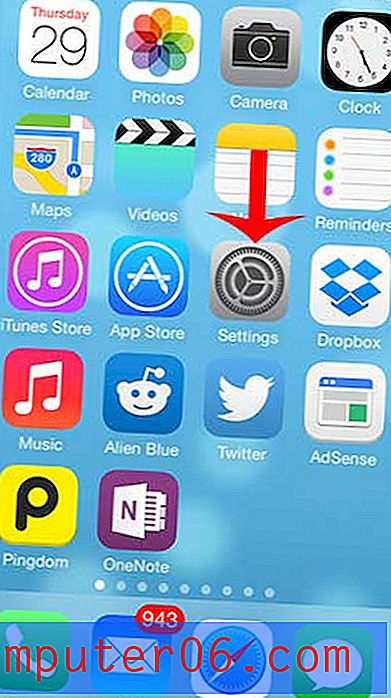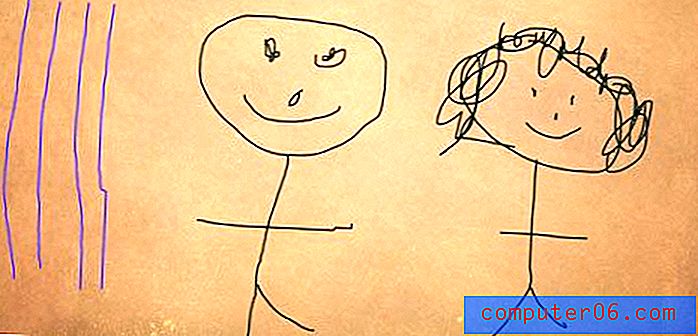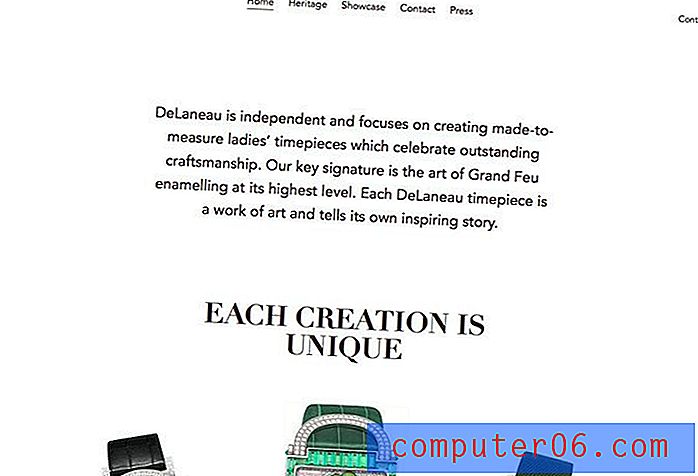Jak zablokować wyskakujące okienka na iPadzie 2
Wyskakujące okienka od dawna są zmorą internautów, ale na szczęście większość przeglądarek stacjonarnych i laptopów jest skonfigurowana do ich blokowania. Wyskakujące okienka mogą również wpływać na przeglądanie na urządzeniach mobilnych, takich jak iPad 2, ale mogą być trudniejsze w obsłudze na mniejszym ekranie.
Na szczęście przeglądarka Safari na iPadzie 2 umożliwia blokowanie wyskakujących okienek i poprawianie przeglądania Internetu na tablecie. Możesz wykonać czynności opisane w naszym przewodniku poniżej, aby rozpocząć blokowanie wyskakujących okienek i ułatwić odwiedzanie potrzebnych witryn.
iPad 2 Safari - jak zablokować wyskakujące okienka
Kroki opisane w tym artykule zostały wykonane na iPadzie 2 przy użyciu systemu operacyjnego iOS 7. Kroki te będą również blokować wyskakujące okienka w przeglądarce Safari, która jest domyślną przeglądarką na urządzeniu. Nie będzie blokować wyskakujących okienek w innych przeglądarkach, takich jak Google Chrome.
Krok 1: kliknij ikonę Ustawienia .

Krok 2: Przewiń w dół i wybierz opcję Safari w kolumnie po lewej stronie okna.
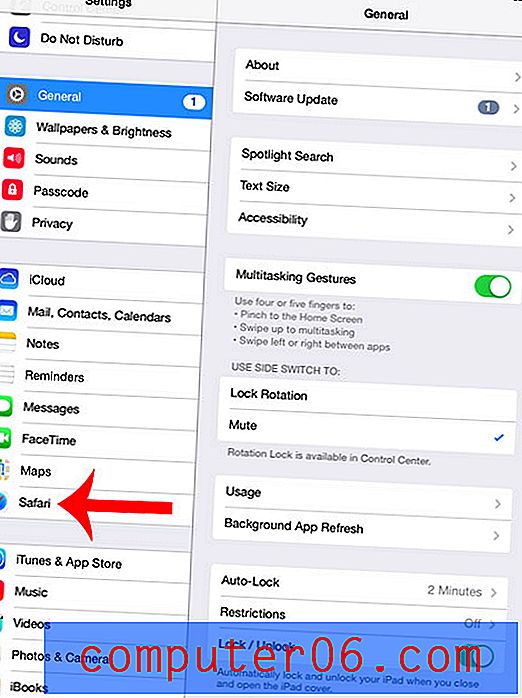
Krok 3: Dotknij przycisku po prawej stronie Blokowania wyskakujących okienek . Będziesz wiedział, że Twoja przeglądarka Safari jest skonfigurowana do blokowania wyskakujących okienek, gdy wokół przycisku jest zielone cieniowanie.
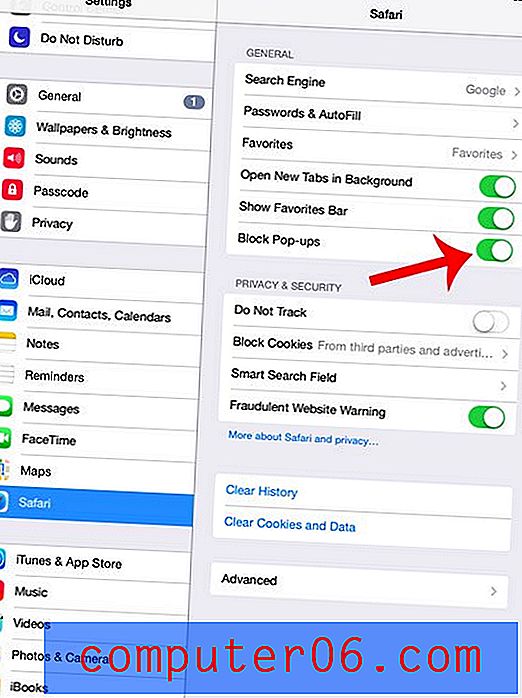
Czy chcesz rozpocząć prywatną sesję przeglądania na iPadzie 2? W tym artykule dowiesz się, jak rozpocząć przeglądanie w przeglądarce Safari, aby Twoja historia nie została zapisana w przeglądarce.